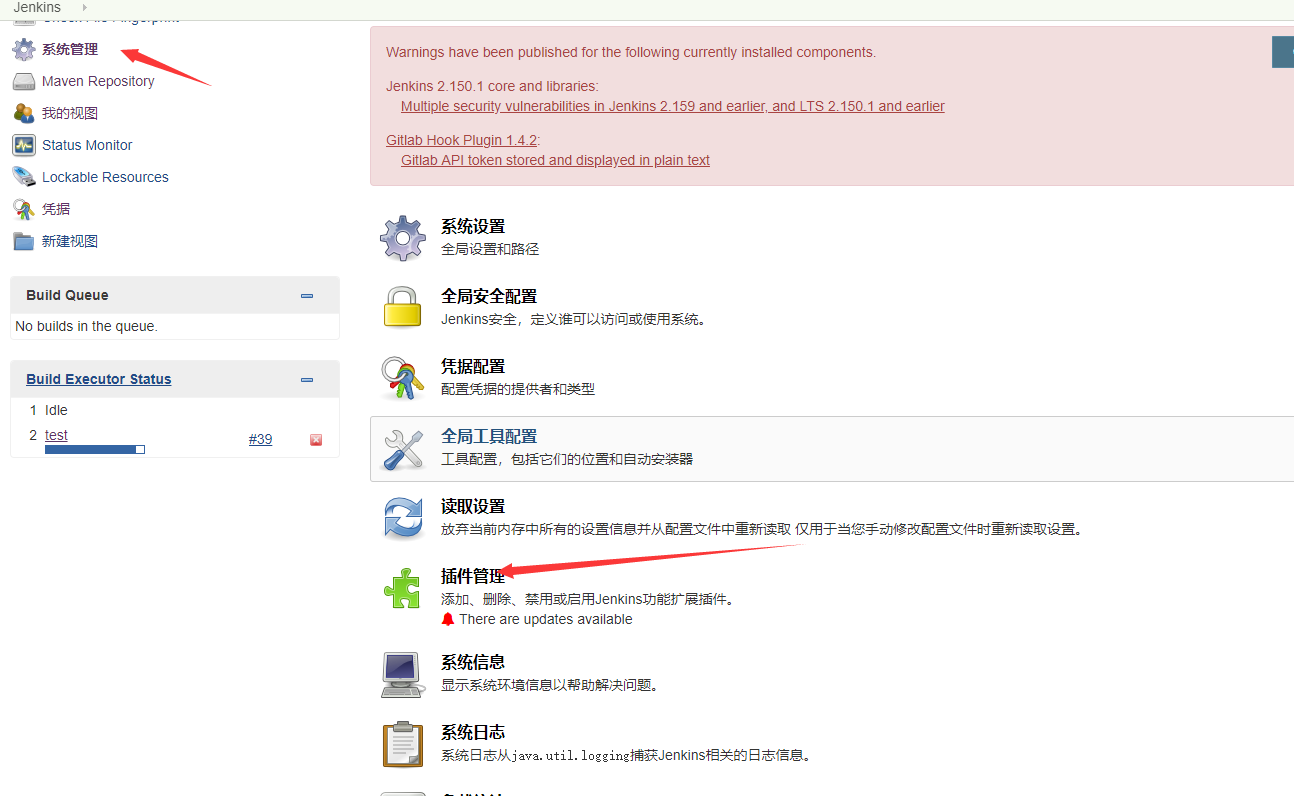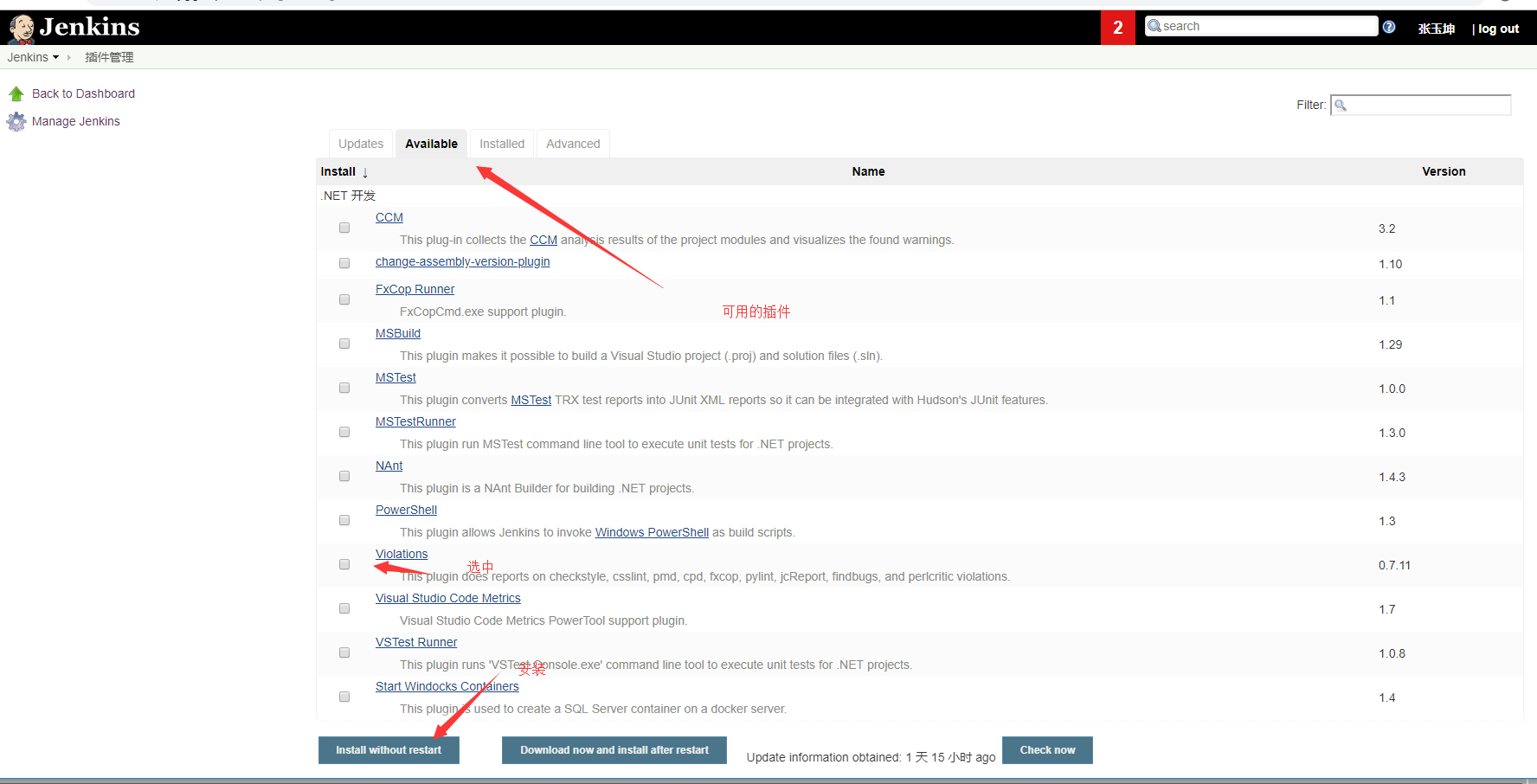安装 jenkins
安装方法可以使用war 安装 或者服务安装。我这里使用 rpm 安装
第一步: 我们使用的 centos ,选着这个,直接 下载传到服务器上。或者 复制下载链接 到 服务器上 wget 下载。

2 第二步 下载 : wget https://prodjenkinsreleases.blob.core.windows.net/redhat-stable/jenkins-2.150.1-1.1.noarch.rpm
完成后 当前目录会有 jenkins 的 rpm 包

3 第三步 ,安装这个 rpm -ivh jenkins-2.150.1-1.1.noarch.rpm
备注: 配置端口的文件在 :/etc/sysconfig/jenkins 默认端口是 8080
安装后如果无法启动,需要安装jdk,并且可能需要在 vi /etc/init.d/jenkins 里面加上java路径
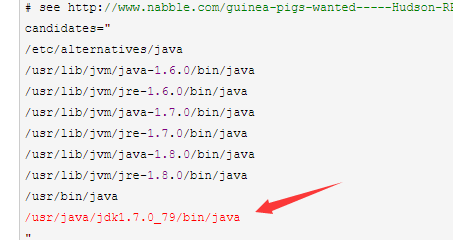
启动:service jenkins start;
4 范围 ip:8080 ,需要输入 超管密码 ,超管密码在:初始密码在:/var/lib/jenkins/secrets/initialAdminPassword
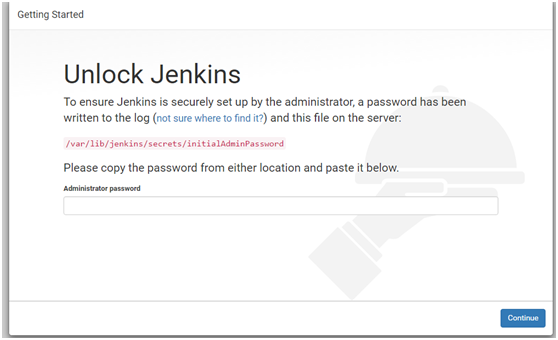
5 输入以后就是选择安装插件 我们选择 推荐安装 。

6 安装完成以后,可以配置密码,然后配置端口
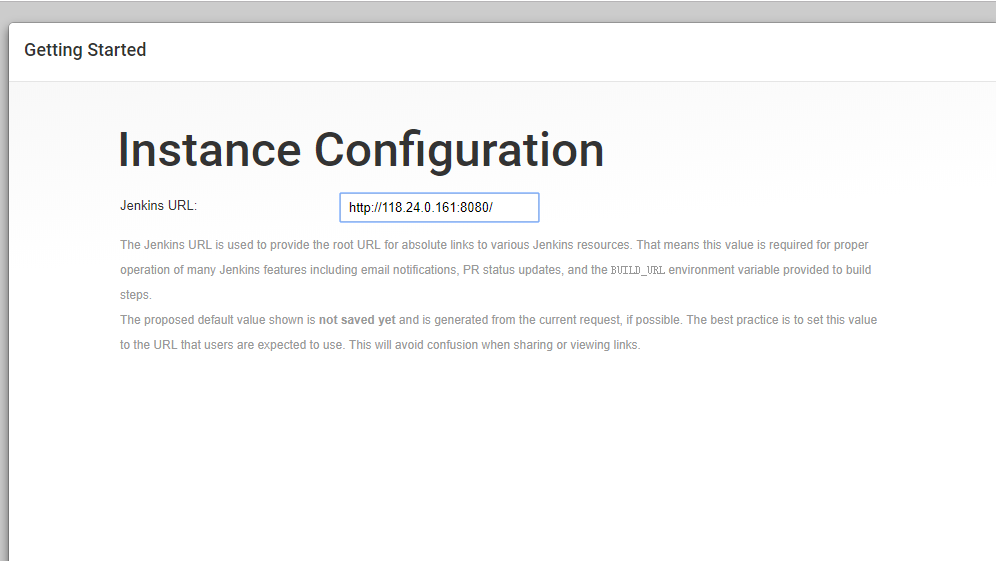
7 等待完成
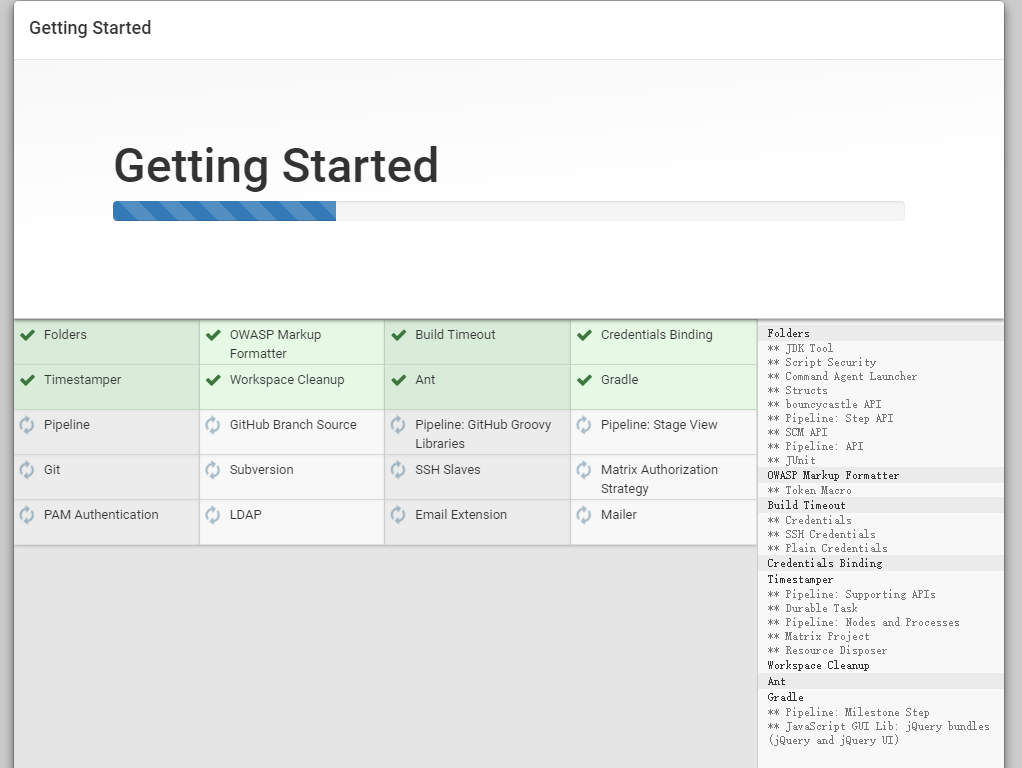
8 完成
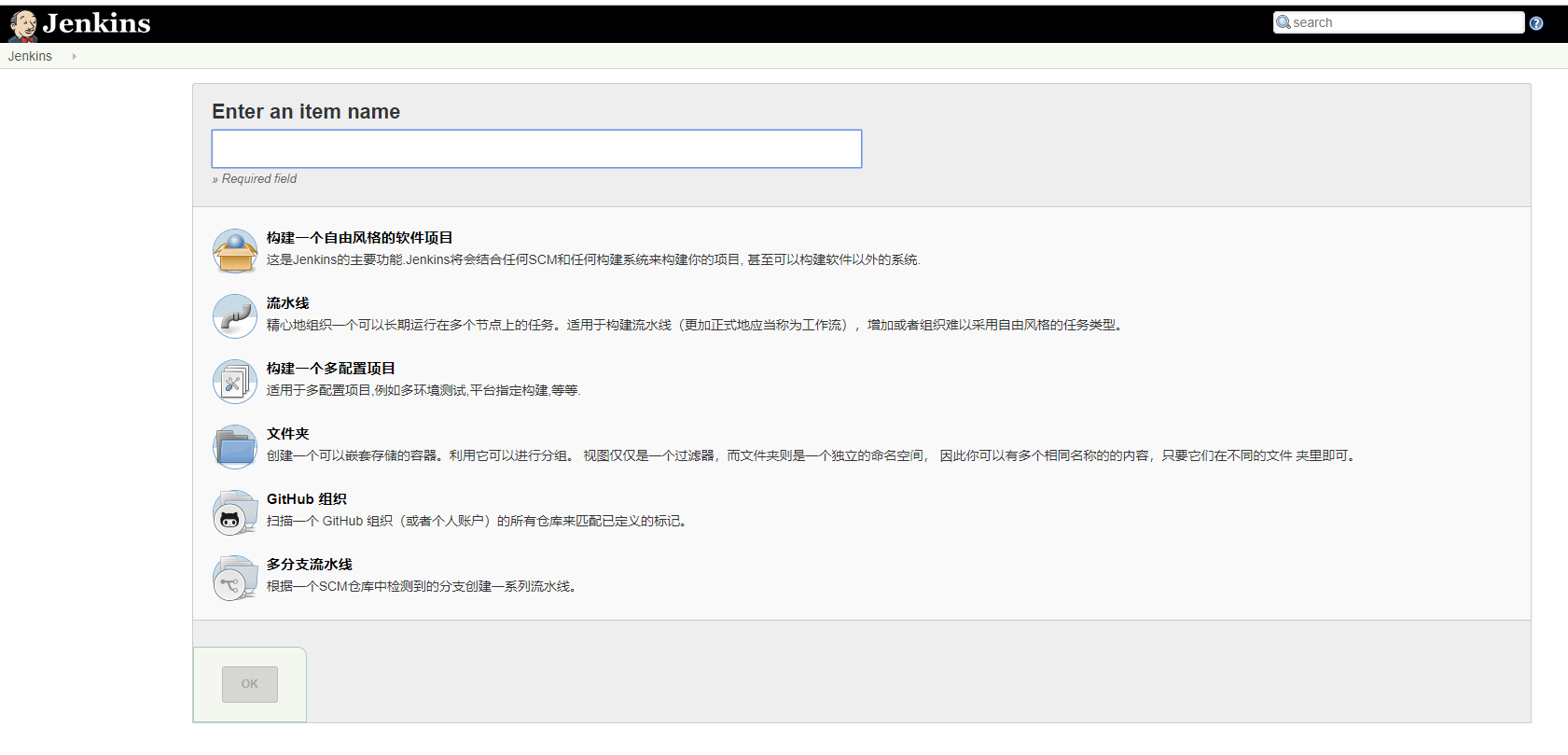
备注: jenkins 默认会杀死 当前 job 的线程。 所以 在使用 jenkins 启动jar的时候 要制定不杀死线程。
BUILD_ID=dontKillMe nohup java -jar hsb-manage-backend-test.jar &
附带 jenkins 启动jar的 脚本:
cp -f /var/lib/jenkins/workspace/test/backend/target/hsb-manage-backend-test.jar /soft cp -f /var/lib/jenkins/workspace/test/front/target/hsb-manage-front-test.jar /soft cd /soft bpid=$(ps -ef|grep hsb-manage-backend-test.jar|grep -v grep |awk '{print $2}') fpid=$(ps -ef|grep hsb-manage-front-test.jar|grep -v grep |awk '{print $2}') if [ -n $bpid ]; then kill -9 $bpid else echo "没有b" fi if [ -n $fpid ]; then kill -9 $fpid else "没有f" fi BUILD_ID=dontKillMe nohup java -jar hsb-manage-backend-test.jar & BUILD_ID=dontKillMe nohup java -jar hsb-manage-front-test.jar &
如果 不在同一台机子上 ssh 免密登录过去,scp 过去启动。
使用 Jenkins 配置一个项目:
1 首先 安装 jdk maven git ,并且 系统管理 --> 全局工具配置 页面 配置
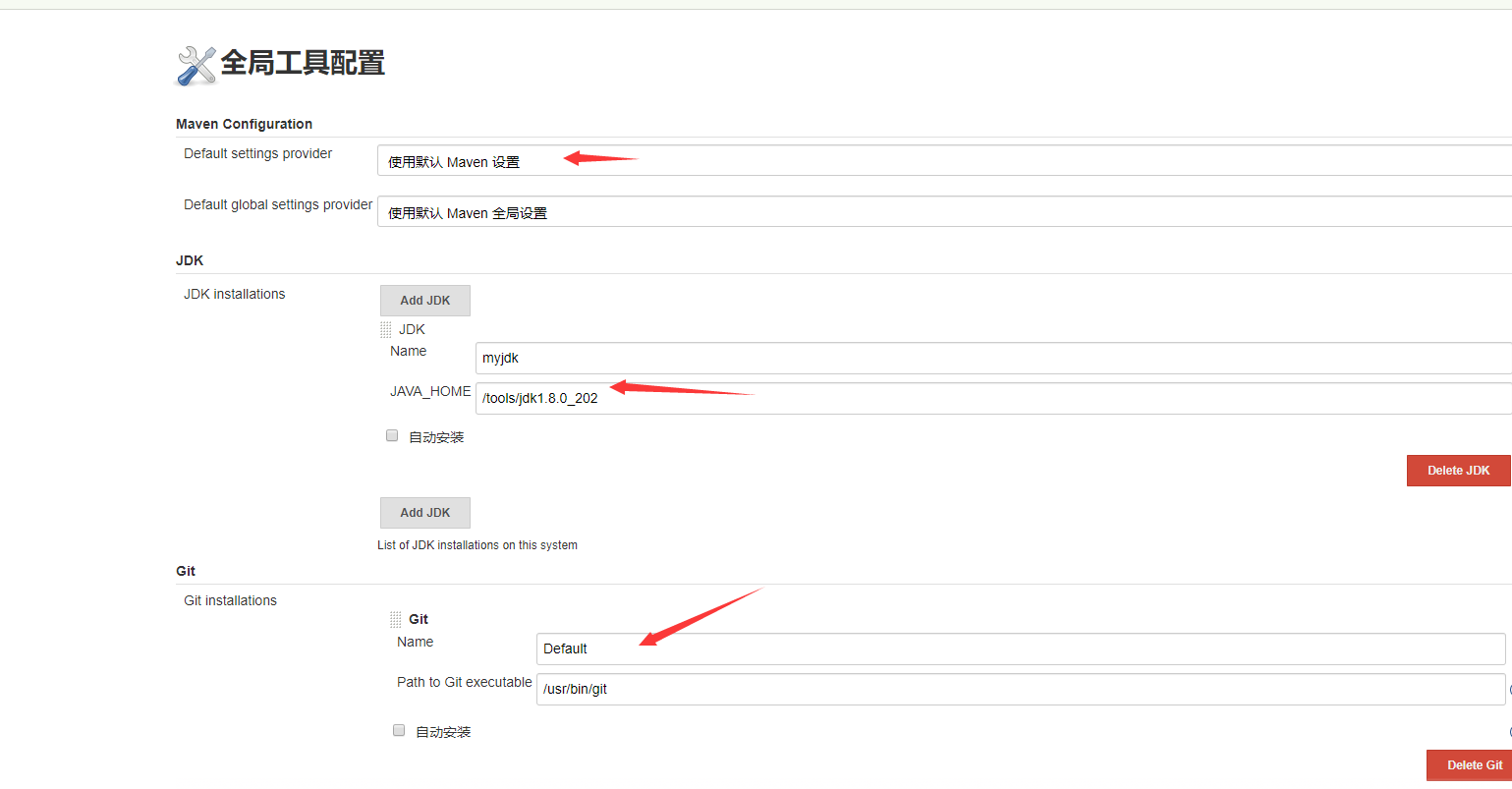
2 创建一个任务

输入名字,一般我们选着maven 项目, 也可以 流水线(可以显示 Jenkins 自动部署过程 ) 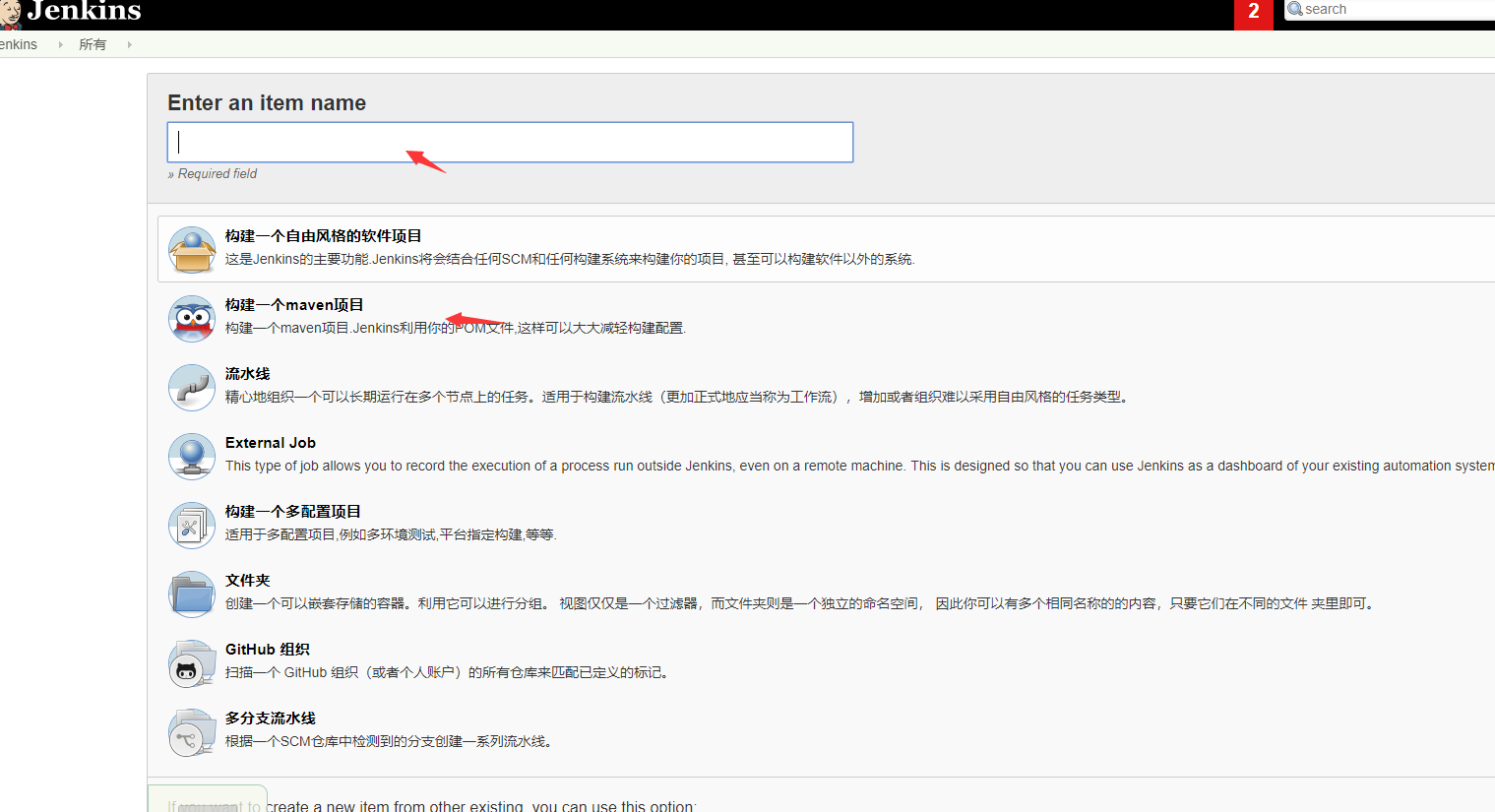
3
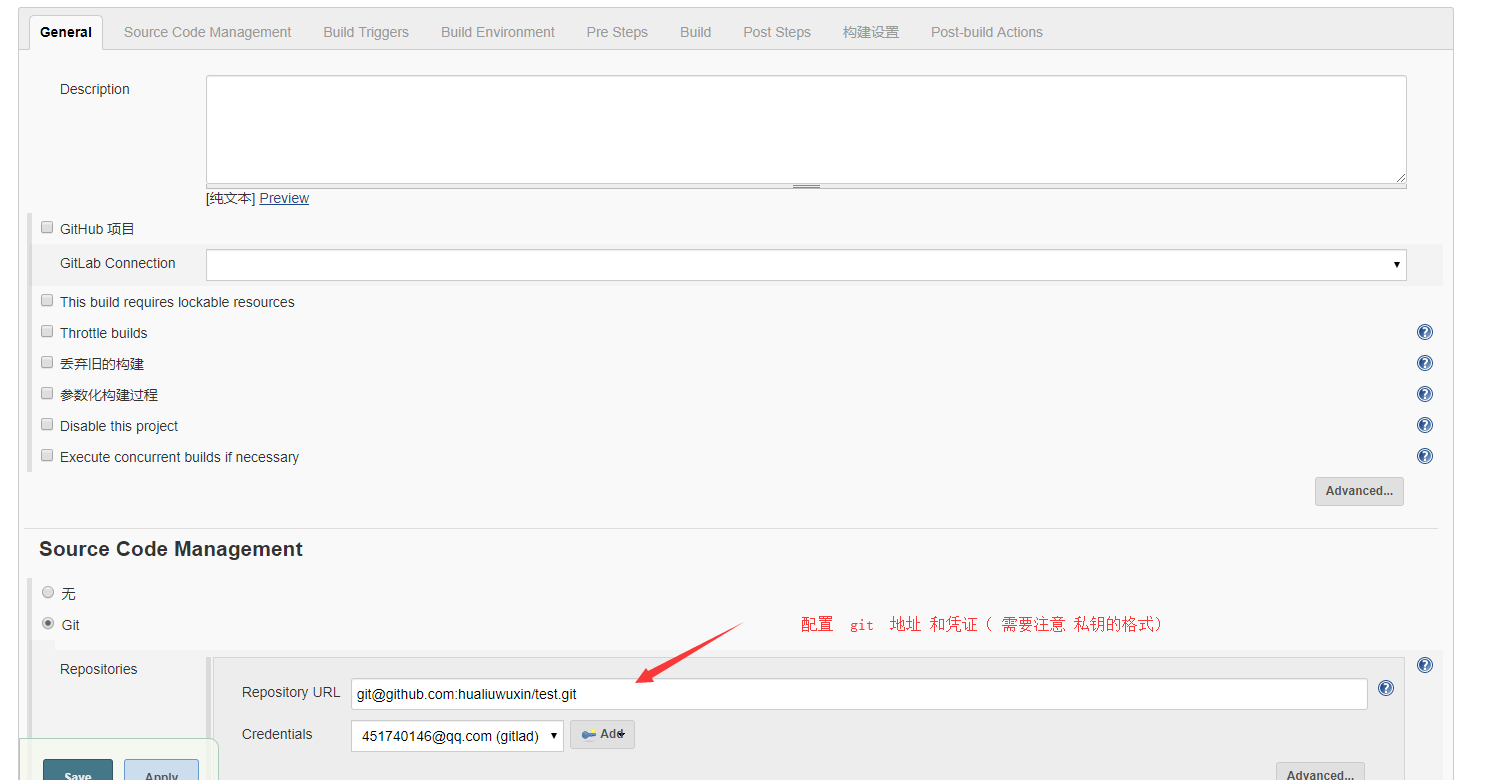
4 打包是maven 命令 和 pom 文件的位置
5 完成打包以后 复制jar文件到指定位置,并且找到 进程ID ,并且杀死它,然后启动 jar 包。
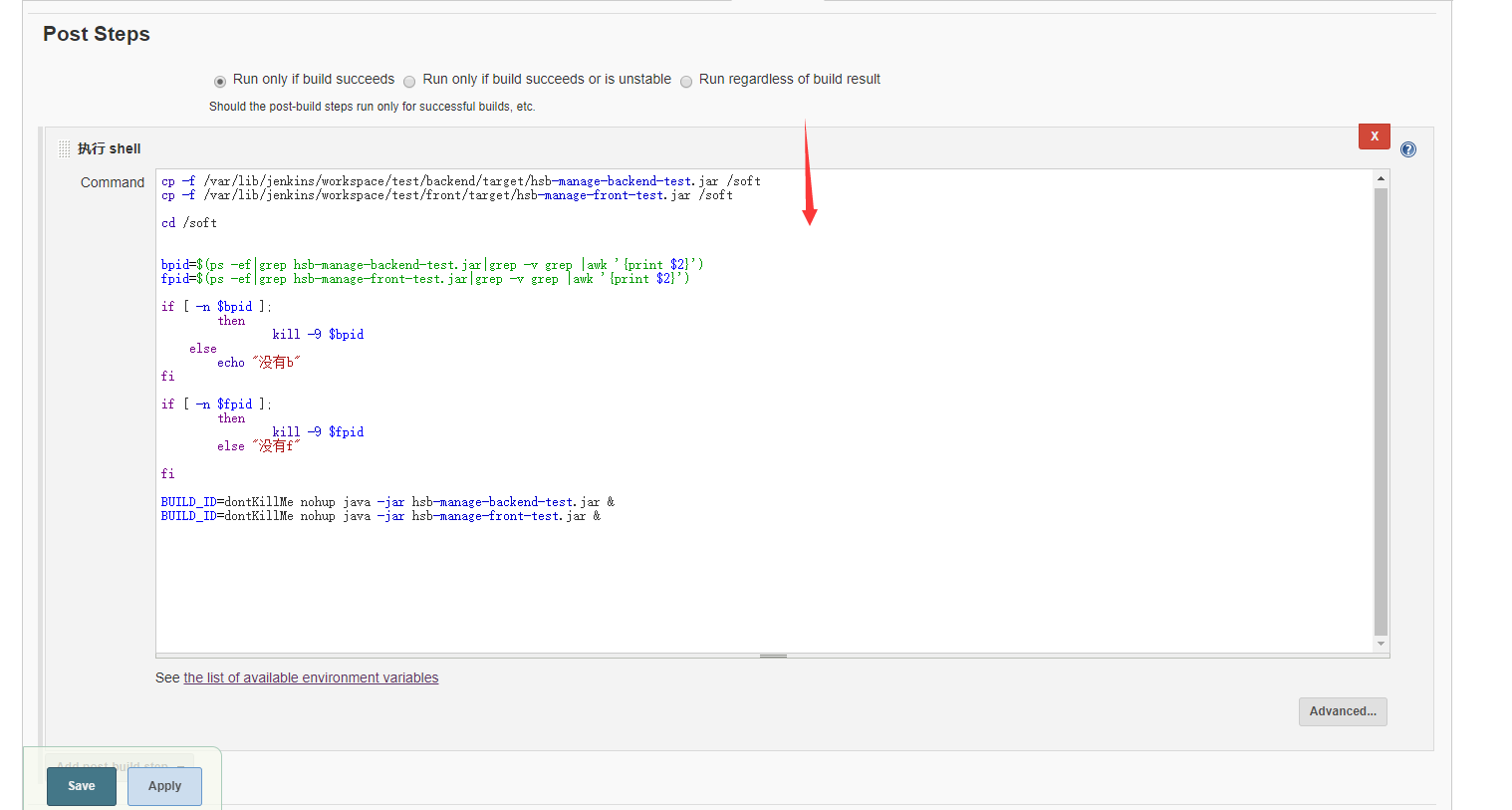
6 值得注意的是 参数化构建过程 ,这个 如果永科 git paramter 插件 可以 在构建的时候弹出一个框 ,选着一个 分支,或者 tagert ,并且以此为基础 构建 项目。 不配这个默认就是用的最新代码构建。
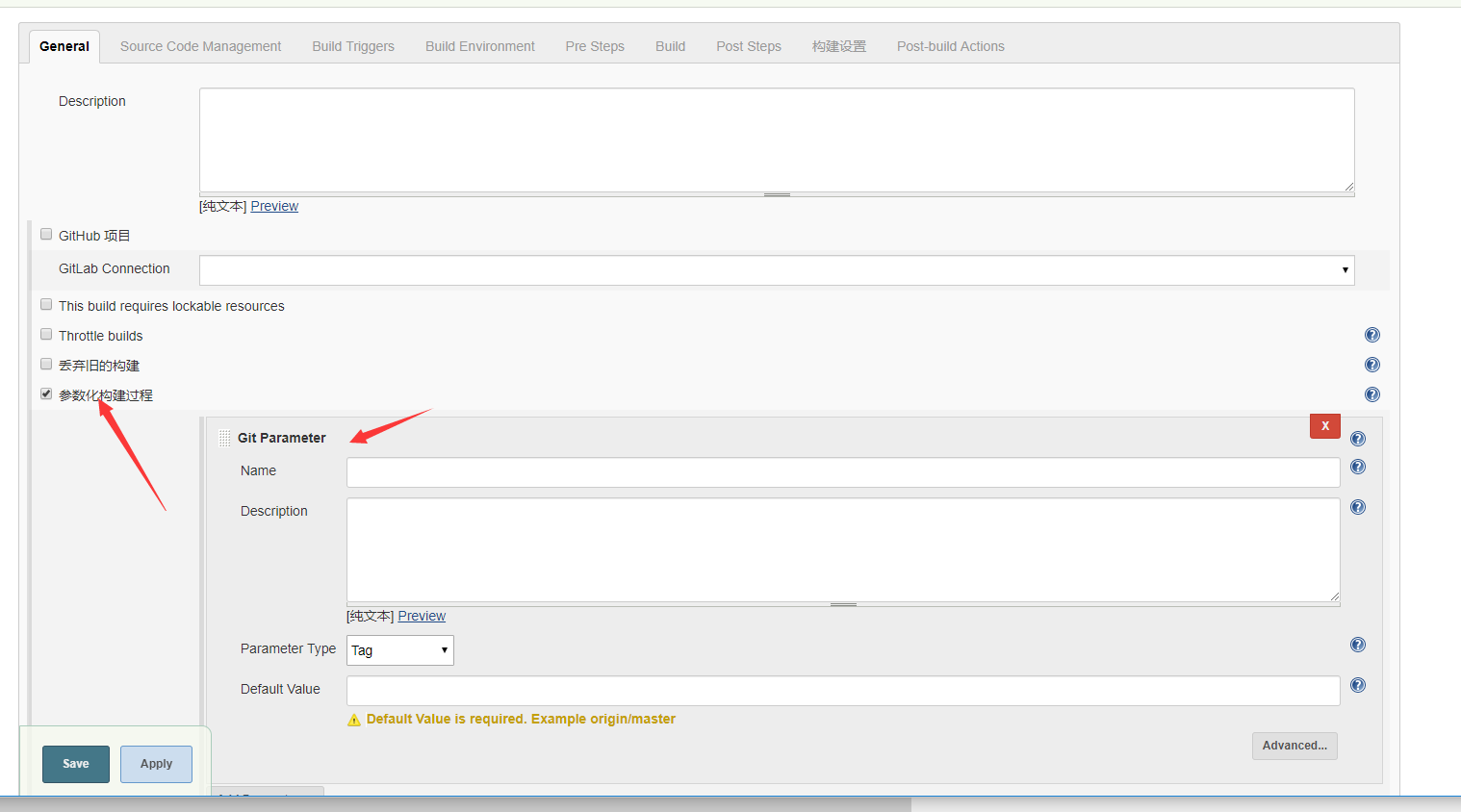
7 选中一个 任务 ,进去
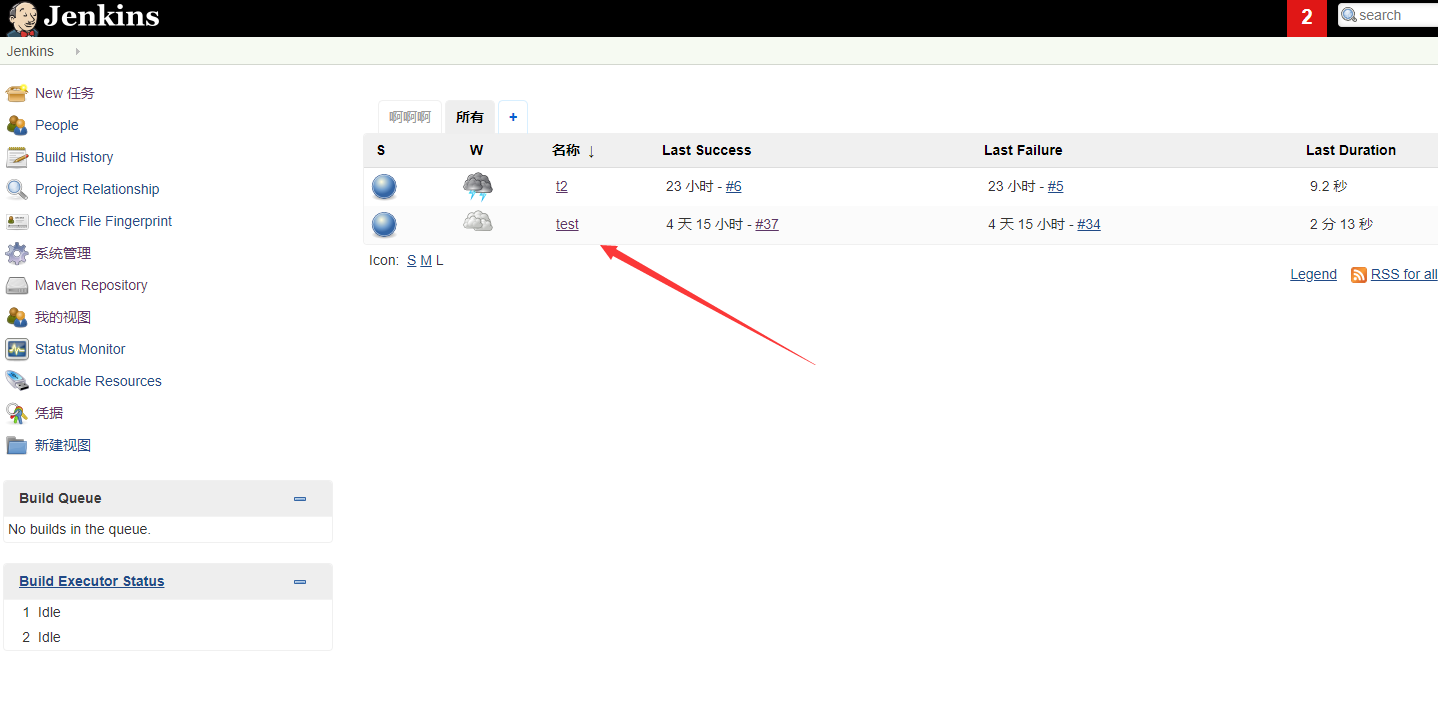
8 构建 项目 ,配置了参数化 构建以后,这个就变成 paramter build 了。
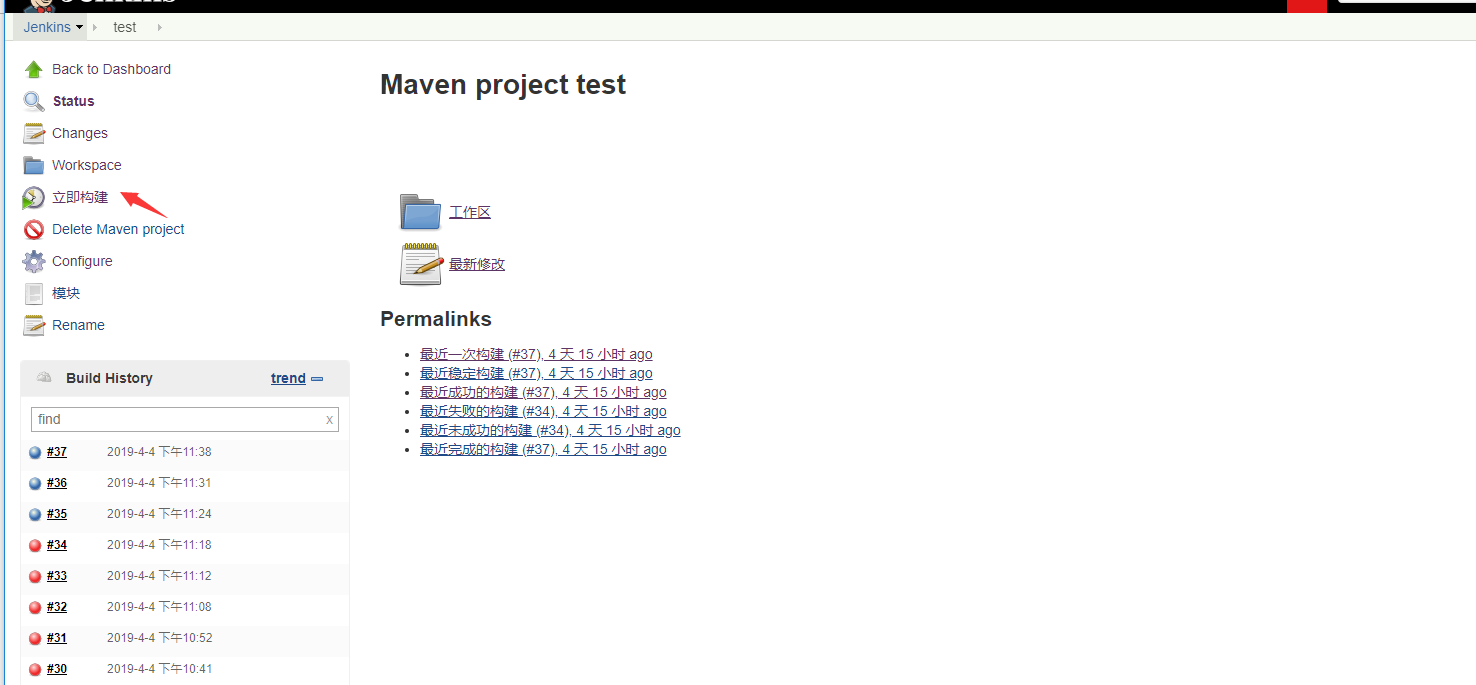
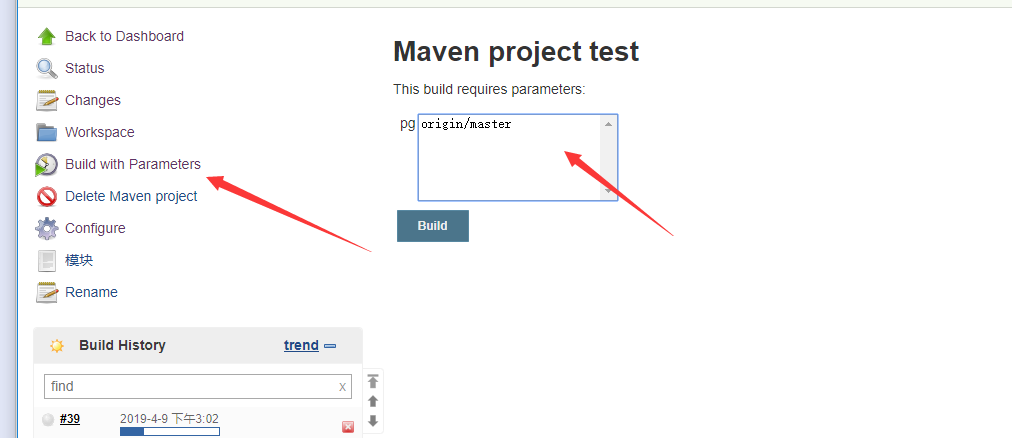
9 构建中 ,并且 查看构建日志
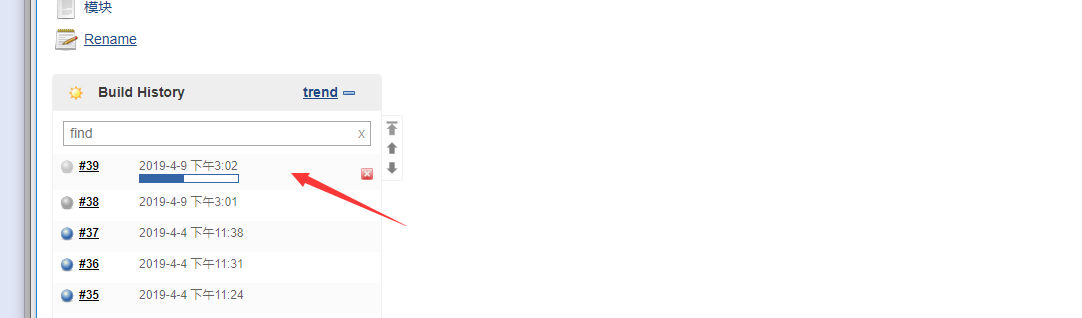
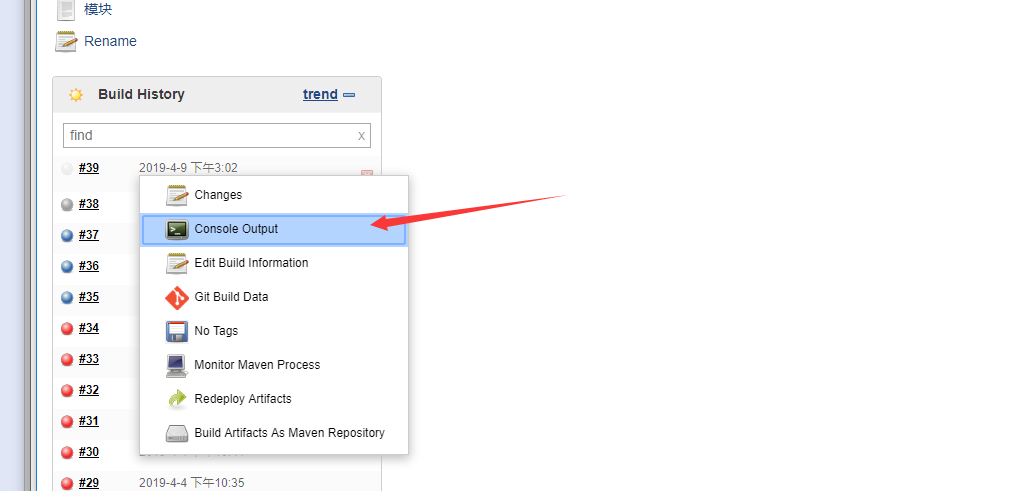
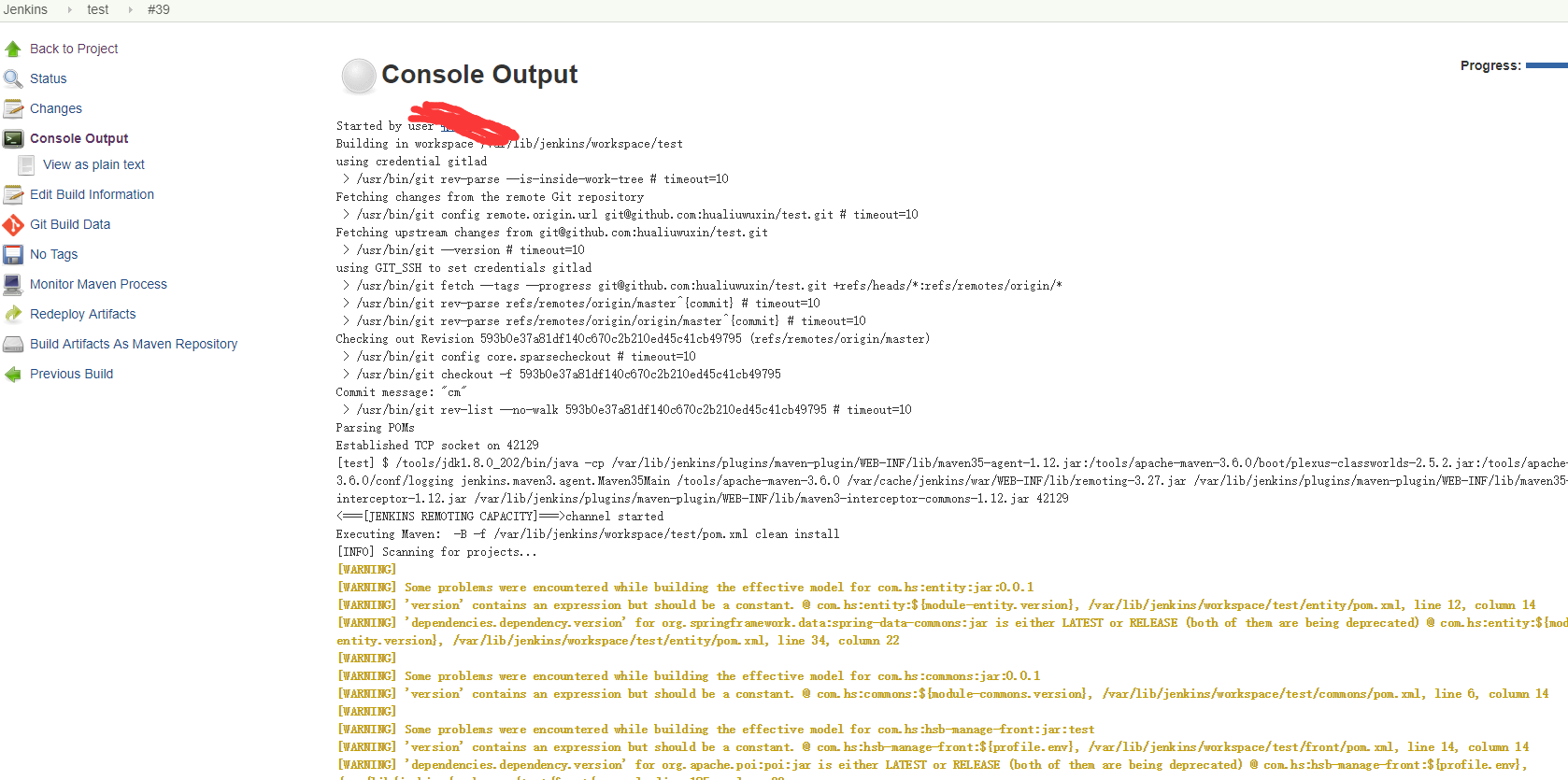
备注: 添加 私钥 累心 凭证,值得注意的 是 不支持 putty 的 私钥格式。
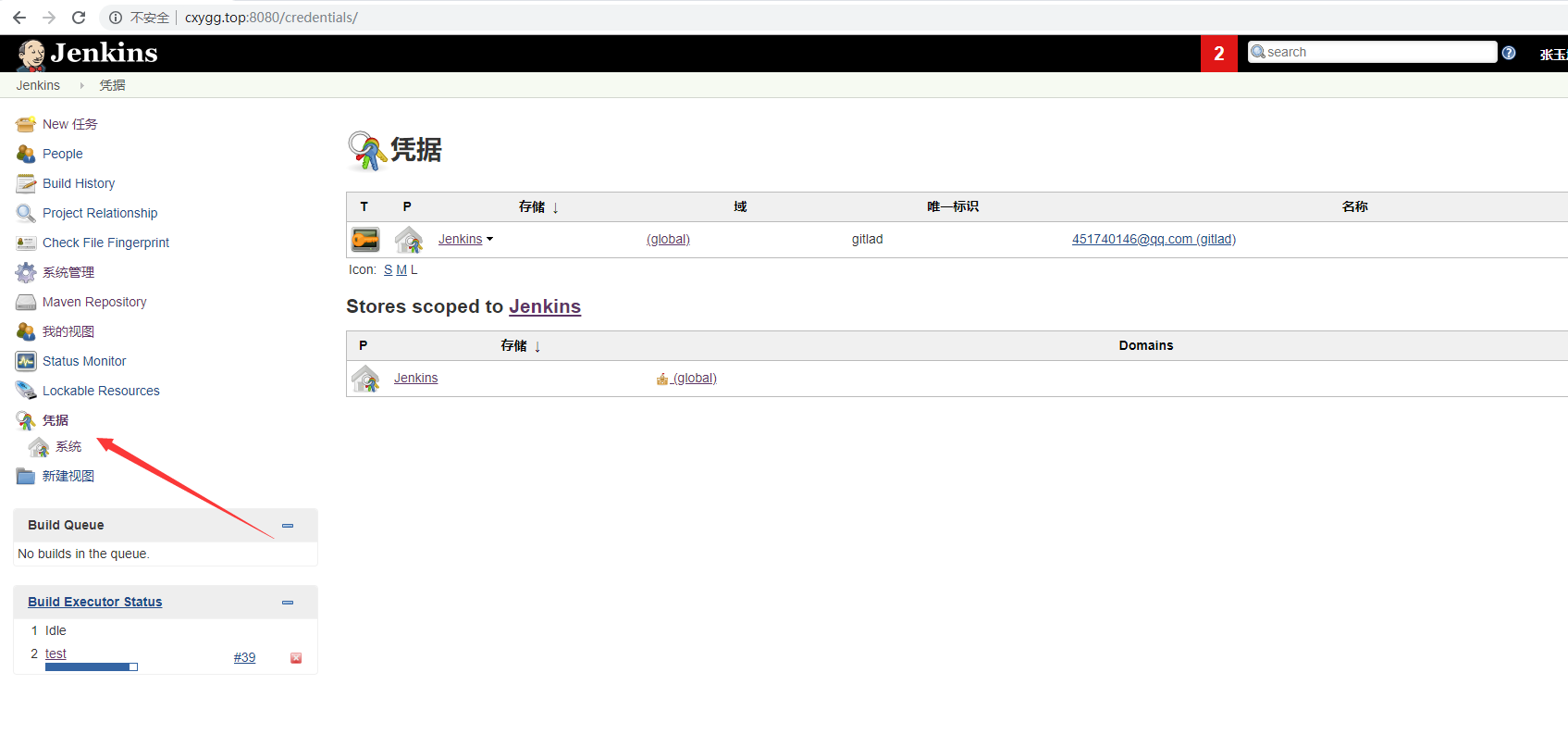

备注2 :添加插件